怎么更新电脑蓝牙驱动?电脑蓝牙驱动更新方法
时间:2022-10-26 21:11
在我们现在的电脑上一般都是带有蓝牙的?下面是小编介绍电脑蓝牙驱动更新方法,有需要的小伙伴一起来下文看看吧,希望可以帮助到大家!
怎么更新电脑蓝牙驱动?电脑蓝牙驱动更新方法

我们打开电脑单击选择屏幕右下角的蓝牙选项,然后用鼠标右击即可
然后我们可以看到下图所示的情况,我们在这里点击选择打开设置选项即可
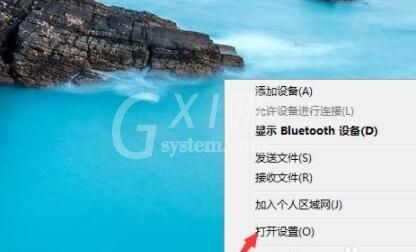
然后我们在蓝牙设置的页面内看到下图所示,我们点击选择其中的硬件即可。
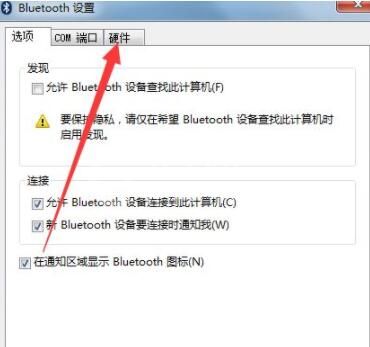
然后在硬件的页面内,我们可以看到下图有一个属性的选项,点击选择这个熟悉即可。
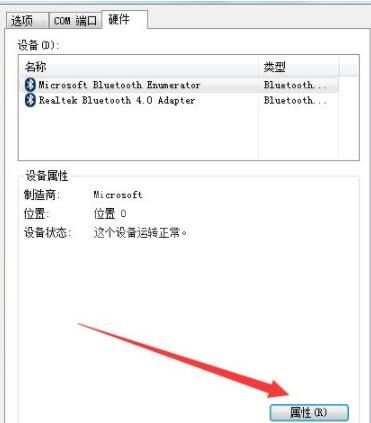
然后在蓝牙属性的页面内,我们可以看到下图所示的情况,我们单击选择驱动程序
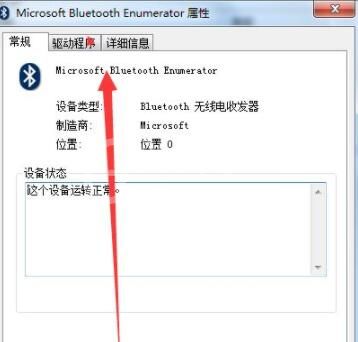
然后在驱动程序的页面内,我们可以看到一个更新驱动程序,我们在这里点击更新驱动程序即可
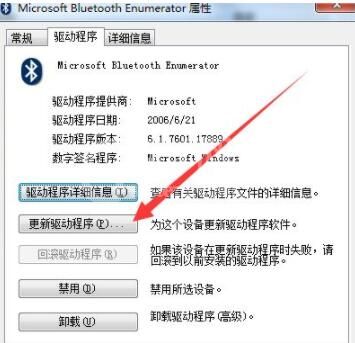
以上这里为各位分享了电脑蓝牙驱动更新方法。有需要的朋友赶快来看看本篇文章吧!



























